La seguridad es algo que no debe tomarse a la ligera, en la época en que los delitos cibernéticos están en los titulares de todos los demás artículos relacionados con TI. Por lo tanto, siempre es recomendable tomar medidas de seguridad para agregar un nivel adicional de seguridad a su servidor.
Al proteger nuestro servidor, también protegemos nuestros datos. Una forma eficiente de hacer esto es configurar un Firewall en Ubuntu 18.04. Con esto, podremos supervisar las conexiones entrantes y salientes que se realizan a nuestro servidor. En este tutorial, le enseñaremos cómo configurar un Firewall con UFW en Ubuntu 18.04.
Uso del Ubuntu Firewall para proteger su servidor
Un firewall es un hardware o software de computadora que controla el tráfico entrante y saliente de una máquina. En otras palabras, es un elemento bastante importante de la seguridad informática. Si tenemos un ordenador que se conecta a Internet, es buena idea configurarlo.
Incluso si Linux tiene excelentes características de seguridad preinstaladas, nunca se puede ser demasiado cuidadoso.
En este sentido, Ubuntu viene con una aplicación que facilita la configuración de un Firewall. Este es un UFW (Cortafuegos sin complicaciones) que se presenta como un front-end de Iptables. UFW comúnmente viene instalado por defecto en Ubuntu 18.04. Pero lo más probable es que esté desactivado. UFW tiene una interfaz gráfica llamada GUFW que puedes instalar si tenemos un entorno de escritorio.
Configurando el Firewall con UFW en Ubuntu 18.04
Como dijimos antes, UFW está instalado por defecto en Ubuntu 18.04. Solo que no está habilitado. Entonces, lo primero que debe hacer es habilitar UFW.
Para hacer esto, primero debemos conectarnos al servidor usando SSH, o si ejecuta Ubuntu 18.04 localmente, simplemente abra una terminal. Si tiene problemas para iniciar sesión en su servidor, consulte este tutorial.
ssh your-user@your-server
Una vez tengamos acceso a nuestro servidor, habilitaremos UFW con el siguiente comando:
sudo ufw enable
Si recibe el error de comando no encontrado, instale UFW con el siguiente comando.
sudo apt-get install ufw
Luego, tenemos que verificar el estado de UFW.
sudo ufw status
Como podemos ver, UFW ahora está habilitado.
De forma predeterminada, UFW niega todas las conexiones entrantes y permite todas las conexiones salientes. Para muchos usuarios esta configuración es suficiente, pero si tenemos servicios de red o aplicaciones, tenemos que establecer unas reglas.
Configuración de reglas de firewall en Ubuntu 18.04 con UFW
Una regla de Firewall es una instrucción que determina cómo funciona un Firewall. Las reglas definen qué conexiones se aceptan o deniegan.
A continuación, configuraremos algunas reglas de Firewall usando UFW:
Abrir y cerrar puertos con UFW
Los puertos son interfaces de conexión que utilizan las aplicaciones para establecer una conexión con un servidor.
Con UFW es bastante fácil abrirlos o cerrarlos como mejor nos parezca. Para abrir un puerto, necesitamos ejecutar este comando:
sudo ufw allow [port/protocol]
En el caso de los protocolos, pueden ser TCP o UDP. Esto dependerá de nuestras necesidades. Por ejemplo:
sudo ufw allow 56/tcp
Esto significa que se permitirán todas las aplicaciones o servicios que intenten conectarse a nuestro servidor usando el puerto 56.
Sin embargo, podemos denegar el uso de ese puerto con el siguiente comando:
sudo ufw deny 56/tcp
Ahora, todas las aplicaciones que usan TCP e intentan conectarse al servidor usando el puerto 56 no podrán hacerlo.
También podemos, con un solo comando, abrir o denegar un rango de puertos. Esto es genial para ahorrar tiempo. La sintaxis básica se ve así:
sudo ufw allow/deny [Starting_port:Ending_port]/protocol
Para abrir puertos, el comando se vería así:
sudo ufw allow 300:310/tcp
O, para negarlos:
sudo ufw deny 300:310/tcp
Trabajando con Servicios en Ubuntu Firewall
Hay algunos servicios de red que UFW puede hacer cumplir. La forma de gestionarlos es conocer el puerto que utilizan para realizar las conexiones con el servidor.
Por ejemplo, HTTP requiere que el puerto 80 esté disponible y para HTTPS el puerto 443 esté disponible.
Entonces, necesitamos ejecutar este comando para HTTP:
sudo ufw allow http
La ejecución del comando es equivalente a habilitar el puerto 80 como se explicó anteriormente.
Entonces, solo necesitamos saber los puertos utilizados por los servicios de red.
Denegar o permitir conexiones de dirección IP
También es posible denegar el acceso a una dirección IP específica.
Para ello, tenemos que ejecutar el siguiente comando:
sudo ufw deny from IPADRESS
Por ejemplo:
sudo ufw deny from 192.168.1.2
O por el contrario, si queremos permitir el acceso a esa dirección IP.
sudo ufw allow from 192.168.1.3
Otra cosa que podemos hacer es especificar si queremos que una dirección IP pueda conectarse solo a un puerto específico.
sudo ufw allow from [IP_ADDRES] to any port [PORT]
En un escenario del mundo real, el comando se vería así:
sudo ufw allow from 192.168.1.4 to any port 44
Con esto, la dirección IP solo puede hacer una conexión si usa el puerto 44.
Eliminación de una regla específica en Ubuntu Firewall
¡Podemos eliminar una regla específica de nuestro UFW con una sola entrada de línea de comando! Pero primero, tenemos que enumerarlos a todos. Para hacerlo, tenemos que ejecutar este comando:
sudo ufw status numbered
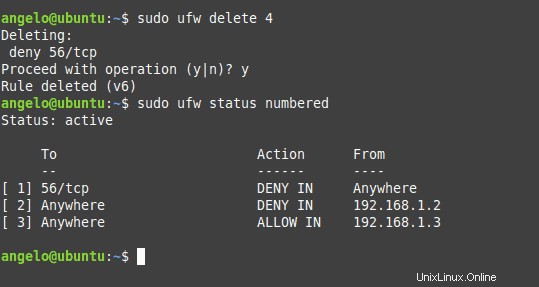
Después de eso, borramos la regla que queremos. Por ejemplo, eliminaremos la regla número cuatro.
sudo ufw delete 4
¡Esas son todas las funciones básicas que debe tener en cuenta! Está listo para configurar la seguridad de su servidor de la manera que mejor le parezca. Si desea obtener más información, consulte el manual de UFW. Puede acceder a él con el siguiente comando:
sudo ufw –help
Conclusión
El proceso de configuración de un Firewall en Ubuntu 18.04 es fácil de realizar gracias a UFW. Sin embargo, la aplicación cuenta con muchas más opciones para ampliar la protección de nuestro servidor. Aquí aprendiste todos los conceptos básicos que no deben omitirse. ¡Esperamos que este tutorial te haya resultado útil! Mantente a salvo.